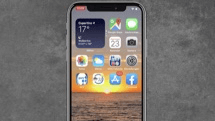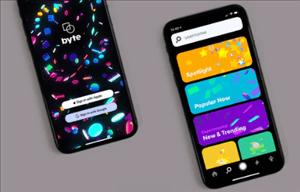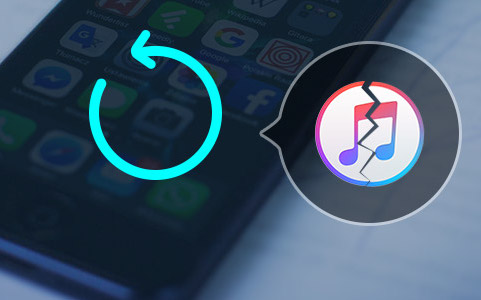Die neuste Version iOS 15 einfach installieren – so geht’s
Möchten Sie die neueste Version kennen und sie auf Ihrem iPhone installieren? Möchten Sie wissen, wie Sie iOS 15 erhalten? Verpassen Sie diese Anleitung nicht.
Vor kurzem hat Apple das neue System von iOS 15/iPadOS 15 veröffentlicht. Vielleicht möchten Sie die iOS 15-Version installieren, um die neuen Funktionen zu genießen und die Stabilität Ihres iPhones zu verbessern.
Der Zweck dieser Anleitung besteht darin, Ihnen beizubringen, wie Sie Ihre iOS-Geräte auf die neueste verfügbare Version aktualisieren können und was die neueste Version ist. So halten Sie auf dem Laufenden, und Sie verpassen keine Betriebssystem-Updates für Ihr Gerät.
Was ist die neueste iOS-Version
Das iOS 15-System ist ein wichtiges Update, das eine Reihe neuer Funktionen einführtund einen neuen Fokusmodus hinzufügt, um Ablenkungen zu reduzieren und mehr Zeit mit Freunden und Familie zu verbringen.
Den Schutz der Privatsphäre der Nutzer stärken: Apples iOS-Datenschutz wird von den Verbrauchern oft begrüßt und gelobt, Apple wird künftig verstärkt auf Datenschutzeinstellungen achten.
Smarter Siri: Ihr persönlicher Sprachassistent – Siri – wird intelligenter und maßgeschneiderter: Kontinuierliche Mensch-Computer-Interaktion, verschiedene Intonation mit voller Emotion. Das Alle, was Siri menschlicher macht.
Verwandte Inhalte: Das iOS 15-System startet verwandte Informationsinhalte basierend auf Benutzereinstellungen, nicht auf empfohlenen Anwendungsinformationen.
Neuer Bildschirmanzeigeeffekt: Nachdem der Bildschirm erloschen ist, können wir das Wetter und die Uhrzeit auf dem Sperrbildschirm sehen,Ohne das Handy ganz wecken zu müssen.
Video-Split-Screen ist einfacher: Das iOS15-System unterstützt Video-Split-Screen, Sie können auch den Browser verwenden, um die Split-Screen-Funktion zu erreichen.
Splitscreen-Vorschau: Neue Benachrichtigungen müssen nicht zum Anzeigen geöffnet werden. Sie können die Vorschau wie bei einem Android-Telefon herunterziehen und dann auswählen, ob die Software geöffnet werden soll.
Welche iPhones unterstürtzen iOS 15
Viele Leute, die relativ alte iPhones haben, machen sich Sorgen, ob ihr iPhone auf iOS 15 aktualisiert werden kann. Überprüfen Sie jetzt die iOS 15-Kompatibilität und wissen Sie, ob Ihr iPhone iOS 15 unterstürtzt:
Alle iPhone 12-Modelle
Alle iPhone 11-Modelle
iPhone XS
iPhone XS Max
iPhone XR
iPhone X
iPhone 8
iPhone 8 Plus
iPhone 7
iPhone 7 Plus
iPhone 6s
iPhone 6s Plus
iPhone SE (erste Generation)
iPhone SE (2. Generation)
iPod touch (7. Generation)
Wie erhalten Sie iOS 15 Beta auf Ihrem iPhone
iOS 15 befindet sich noch im Beta-Stadium und ist daher nicht als reguläres Update für Ihre Geräte verfügbar. Wenn Sie jedoch neugierig sind und das Update so schnell wie möglich installieren möchten, können Sie dazu ein Entwicklerkonto verwenden.
Benutzer des Apple-Entwicklerkontos können die Beta-Updates auf Ihren Geräten installieren und Sie können sich bei diesem Programm anmelden, um die Vorteile zu genießen. Im Folgenden erfahren Sie, wie Sie es tun, wenn Sie damit noch nicht vertraut sind.
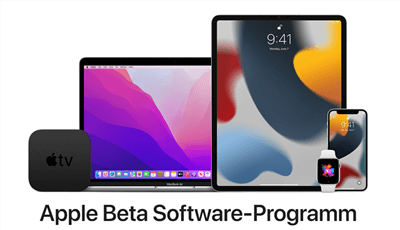
Schnittstelle von Apple Beta Software-Programm
Schritt 1. Öffnen Sie auf Ihrem iOS-Gerät Safari und navigieren Sie zur Website des Apple Beta Software-Programms. Tippen Sie auf die Schaltfläche Registrieren und geben Sie Ihre Apple-ID-Anmeldeinformationen ein oder melden Sie sich mit Ihrer Apple-ID an, wenn Sie sich für den Betatest eines früheren Updates angemeldet haben.
Schritt 2. Nach der Anmeldung sehen Sie einen Hauptbildschirm, der ein Leitfaden für öffentliche Betas ist. Klicken Sie auf iOS (oder iPadOS, wenn Sie auf einem iPad installieren).
Schritt 3. Lesen Sie die Anweisungen von Apple sorgfältig durch und wählen Sie dann über den Link im Abschnitt „Erste Schritte“ die Option „iOS-Gerät registrieren“.
Stellen Sie sicher, dass Sie mit dem Finder ein archiviertes Backup Ihrer aktuellen iOS-Version erstellen, indem Sie den Anweisungen von Apple folgen oder unser Tutorial unten verwenden. Dies ermöglicht Ihnen bei Bedarf ein Downgrade auf iOS 14 und ist entscheidend, wenn Ihnen das Testerlebnis von iOS 15 nicht gefällt.
Schritt 4. Scrollen Sie nach unten und tippen Sie auf die Schaltfläche “Profil herunterladen“. Wenn Sie ein Popup sehen, das besagt, dass die Website versucht, ein Konfigurationsprofil herunterzuladen, tippen Sie auf “Zulassen“.
Schritt 5. Öffnen Sie die Einstellungen-App auf Ihrem iOS-Gerät und tippen Sie dann auf den Abschnitt “Profil heruntergeladen“, der sich direkt unter Ihren Apple-ID-Informationen befindet. Tippen Sie in der oberen rechten Ecke des Bildschirms auf “Installieren“.
Schritt 6. Geben Sie Ihren Passcode ein und tippen Sie erneut auf “Installieren“.
Wenn Sie ein früheres Beta-Profil installiert haben, müssen Sie es möglicherweise an dieser Stelle unter Allgemein > Profil entfernen und die obigen Schritte wiederholen. Ansonsten stimme dem Einwilligungstext zu und tippe ein drittes Mal auf „Installieren“. Tippen Sie auf Fertig.
Schritt 7. Ihr Telefon fordert Sie zum Neustart auf. Von dort kehren Sie zum Hauptbildschirm der Einstellungen zurück.
Schritt 8. Wählen Sie unter “Allgemein” “Software-Update” und dann “Herunterladen und installieren“. Sobald das Beta-Update heruntergeladen wurde, können Sie auf “Jetzt installieren” tippen, um es einzurichten, und von dort aus installiert das iPhone die Software, startet neu und Sie können mit der iOS 15-Software arbeiten.
Nach der Installation von iOS 15 Beta können Sie die SharePlay-Funktion zum Ansehen von Filmen mit Freunden über FaceTime erleben. Da sich das Update noch im Beta-Stadium befindet, werden Sie wahrscheinlich auf zufällige Fehler und Probleme stoßen. Sie können diese an Apple melden, damit diese vor dem offiziellen Rollout des Updates behoben werden können.
Wie aktualisieren Sie iOS über AnyFix auf die neueste Version
Wenn Sie meinen, dass die obigen Methoden kompliziert ist und Sie eine schnelle und einfache Möglichkeit zur Installation von iOS 15 finden möchten, empfehlen wir AnyFix – iOS System Recovery, um Ihr iOS-System auf das neueste leicht zu aktualisieren.
1. Sie können nach Ihren Wünschen auf eine beliebige Version upgraden oder downgraden.
2. Sie können einen frühen Blick auf die neueste iOS Version werfen, auch wenn Sie keinen Entwickler-Account haben.
3. AnyFix kann mehr als 130 iOS-Systemprobleme reparieren, einschließlich des Downgrades von iOS-System und des Upgrades von iOS-System.
4. AnyFix kann auch iTunes reparieren, Wiederherstellungsmodus aktivieren/deaktivieren und Gerät zurücksetzen.
Gratis Herunterladen * 100% sauber & sicher
Schritt 1. Laden Sie AnyFix – iOS-Systemwiederherstellung herunter und rufen Sie es auf Ihrem Computer auf > verbinden Sie Ihr iPhone mit dem Computer und wählen Sie dann Upgrade/Downgrade iOS.
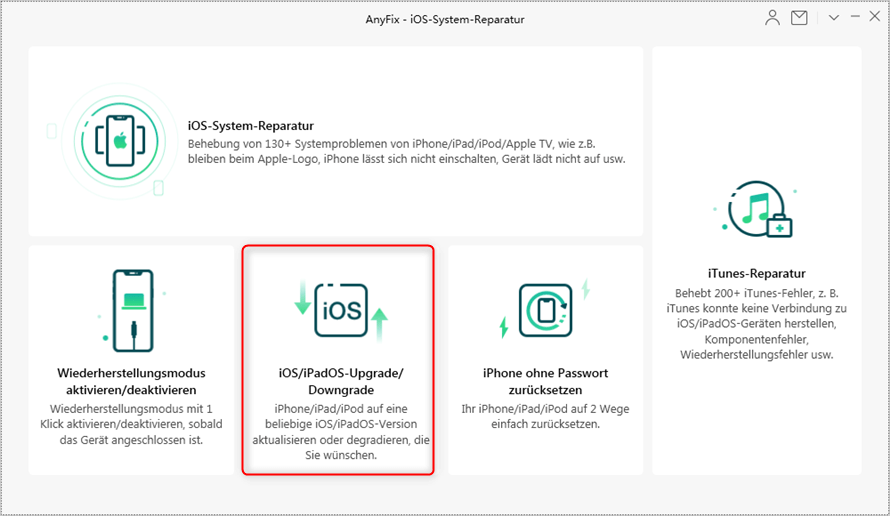
Schnittstelle von AnyFix
Schritt 2. Wählen Sie die Funktion “iOS und iPadOS mit 1 Klick aktualisieren” für das Gerät > Tippen Sie auf Jetzt starten, um fortzufahren.
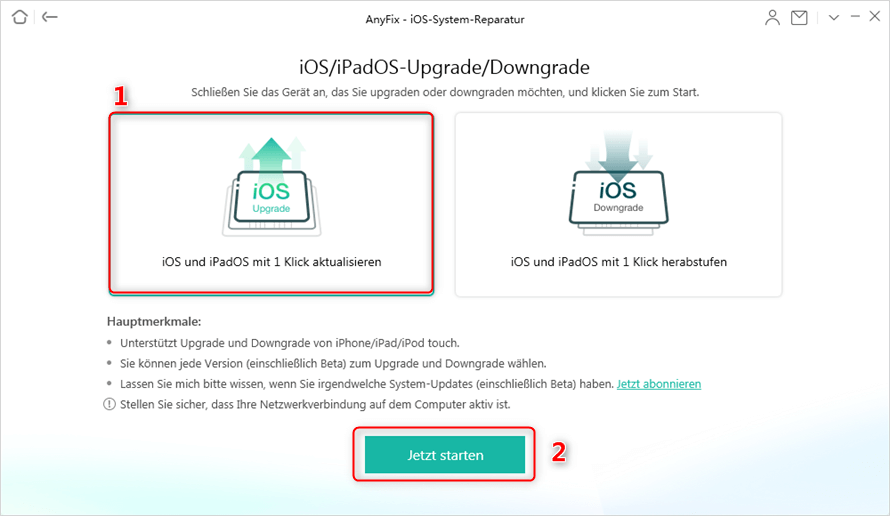
iOS aktualisieren
Schritt 3. Wählen Sie die geeignete iOS-Systemdatei zum Herunterladen aus > Klicken Sie auf Aktualisierung.
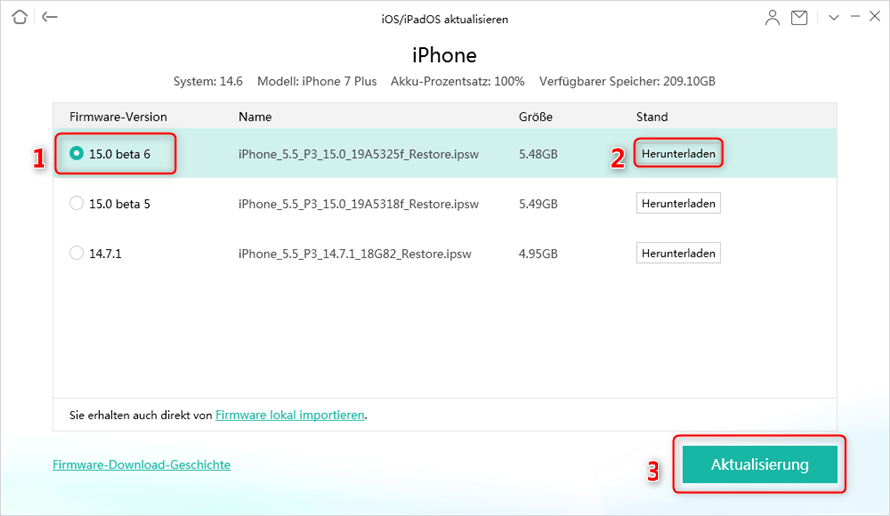
Firmware-Version auswählen
Schritt 4. In einigen Minuten können Sie diese Seite auf Ihrem Computerbildschirm sehen. Jetzt ist die Aktualisierung abgeschlossen.
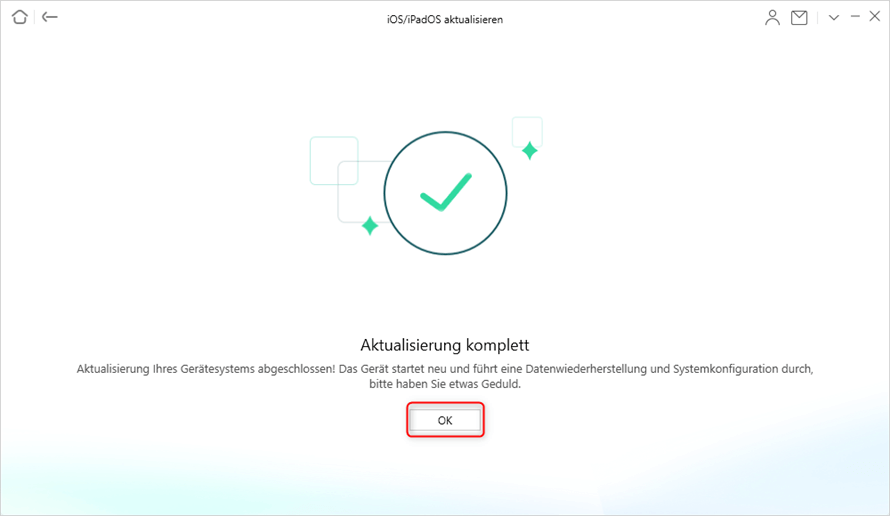
Aktualisierung komplett ist
Faszit
Sie können Ihr iOS-Gerät mit der obigen Methode auf iOS15 installieren. Um ein sicheres und einfaches Upgrade durchführen zu können, empfehlen wir Ihnen, AnyFix kostenlos herunterzuladen. Wenn beim Upgrade oder Downgrade des iOS-Systems ein Problem auftritt, können Sie Ihr iOS-System auch mit AnyFix reparieren. Wenn Sie denken, dass diese Anleitung für Sie hilfreich ist, können Sie sie gerne an Ihre Freunde weiterleiten.
AnyFix – Ihr iOS-System-Reparatur-Experte
- 130+ Systemprobleme für iPhone/iPad/iPod touch/Apple TV einfach lösen.
- 200+ iTunes-Fehler zum ersten Mal für Sie beheben und Ihr Gerät wieder zum Leben erwecken.
- Keine Kenntnisse erforderlich, nur ein paar einfache Klicks, um das Problem ohne Datenverlust zu lösen.
Herunterladen für Win100% sauber und sicher
Herunterladen für Mac100% sauber und sicher
Gratis Herunterladen * 100% sauber und sicher
Weitere Fragen über Produkt? Kontaktieren Sie bitte userem Support Team, um Lösungen schnell zu bekommen >